方法一:
1、首先下载浆果一键装机,打开后进入“在线装机”
2、然后选择要重装的win7系统版本。
3、随后可以选择要备份和保留的数据文件。
4、备份好之后等待下载系统组件,并进行安装部署。
5、等待安装完成后,只要点击“立即重启”,重启的就是重装的win7系统了。
(重启过程中不需要进行任何操作)
方法二:
1、首先,重装系统我们必须要有一个新的win7系统,点击右侧链接进行下载。【win7系统镜像】
2、其次,重装系统之前,我们还要保证系统至少要有两个分区。
3、如果我们只有一个分区的话,可以在磁盘管理中添加分区。【win7分区更改教程】
4、准备就绪之后,我们找到之前的系统下载路径。
5、右键选中下载好的系统镜像文件,选择“装载”
6、装载完成之后,会进入光盘文件夹,双击运行其中的“一键安装系统.exe”
7、打开安装程序,选择系统分区为“C盘”,安装文件会自动选择,只要点击“立即安装到本机”
8、安装过程大概需要10分钟时间,安装完成后会自动重启电脑。重启完成后就能使用全新的win7系统了。
相关
文章

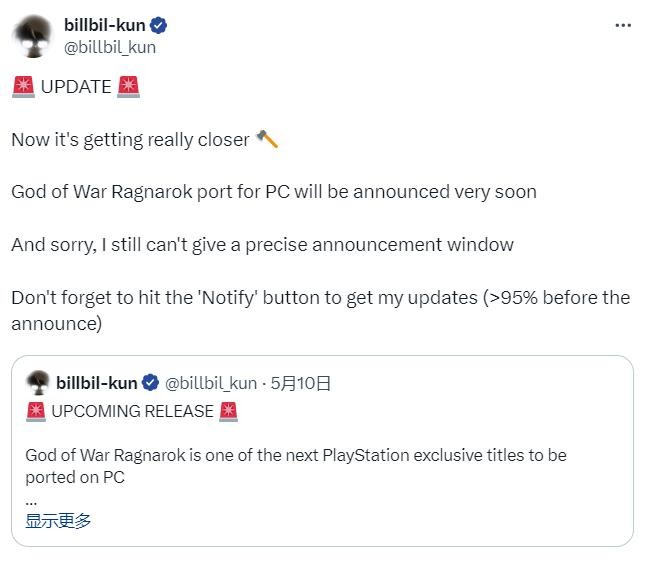





安卓 | V1.0
简体中文 | 7 MB
7.2
安卓 | v1.5.0
简体中文 | 328 MB
8.7
安卓 | V1.0.1
简体中文 | 2.1 MB
7.4
安卓 | v1.0.1
简体中文 | 55.2 MB
7.9
安卓 | V1
简体中文 | 81.3 MB
7.3
安卓 | v1.3.0.2
简体中文 | 278.9 MB
9.8
安卓 | 15.2.37
简体中文 | 983.3 Bytes
8.0
安卓 | v3.3.25
简体中文 | 30.1 MB
8.6
本站为非营利性个人网站,本站所有游戏来自于互联网,版权属原著所有。如有侵犯你的版权,请发邮件给wishdown2023@163.com
湘ICP备2021017279号-3 公安部备案号:13092602000101
Copyright©2006-2019 www.wishdown.com All rights reserved